Az Azure SAP LaMa összekötője
Sok ügyfél az SAP Landscape Management (LaMa) használatával üzemelteti és figyeli az SAP-környezetét. A 3.0 SP05-ös verzió óta az SAP LaMa alapértelmezés szerint tartalmaz egy Azure-összekötőt. Ezzel az összekötőkkel felszabadíthatja és elindíthatja a virtuális gépeket, másolhatja és áthelyezheti a felügyelt lemezeket, valamint törölheti a felügyelt lemezeket. Ezekkel az alapműveletekkel áthelyezheti, másolhatja, klónozhatja és frissítheti az SAP-rendszereket az SAP LaMa használatával.
Ez az útmutató bemutatja, hogyan állíthatja be az SAP LaMa-összekötőt az Azure-hoz. Azt is ismerteti, hogyan hozhat létre és konfigurálhat olyan virtuális gépeket, amelyekkel adaptív SAP-rendszereket telepíthet.
Megjegyzés:
Az összekötő csak az SAP LaMa Enterprise kiadás érhető el.
Források
Az alábbi SAP-megjegyzések az Azure-beli SAP LaMa témaköréhez kapcsolódnak:
| Jegyzet száma | Cím |
|---|---|
| 2343511 | Microsoft Azure-összekötő az SAP Landscape Managementhez (LaMa) |
| 2350235 | SAP Landscape Management 3.0 – Enterprise kiadás |
További információt az SAP LaMa sap súgóportálján talál.
Megjegyzés:
Ha az SAP LaMa vagy az Azure-összekötő támogatására van szüksége, nyisson meg egy incidenst az SAP-val a BC-VCM-LVM-HYPERV összetevőn.
Általános megjegyzések
Mindenképpen engedélyezze az automatikus mountpoint-létrehozást a telepítőben> Gépház> Engine.
Ha az SAP LaMa az SAP Adaptive Extensions (SAPACEXT) használatával csatlakoztat köteteket egy virtuális gépen, a csatlakoztatási pontnak léteznie kell, ha ez a beállítás nincs engedélyezve.
Használjon külön alhálózatot, és ne használjon dinamikus IP-címeket az IP-címek "ellopásának" megakadályozásához új virtuális gépek és SAP-példányok telepítésekor.
Ha az SAP LaMa által is használt alhálózaton dinamikus IP-címlefoglalást használ, előfordulhat, hogy egy SAP-rendszer ELŐKÉSZÍTÉSE az SAP LaMa használatával sikertelen lesz. Ha egy SAP-rendszer nincs felkészülve, az IP-címek nincsenek lefoglalva, és más virtuális gépekhez is hozzárendelhetők.
Ha bejelentkezik a felügyelt gazdagépekre, ne tiltsa le a fájlrendszerek csatlakoztatását.
Ha bejelentkezik egy Linux rendszerű virtuális gépre, és a munkakönyvtárat egy csatlakoztatási pont könyvtárára módosítja (például /usr/sap/AH1/ASCS00/exe), a kötet nem csatlakoztatható, és az áthelyezési vagy előkészítési művelet meghiúsul.
Mindenképpen tiltsa le
CLOUD_NETCONFIG_MANAGEsu Standard kiadás SLES Linux rendszerű virtuális gépeken. További információ: SU Standard kiadás KB 7023633.
Az SAP LaMa-összekötő beállítása az Azure-hoz
Az Azure-hoz készült összekötő a 3.0 SP05-ös verziótól az SAP LaMa része. Javasoljuk, hogy mindig telepítse a legújabb támogatási csomagot és javítást az SAP LaMa 3.0-hoz.
Az Azure-hoz készült összekötő az Azure Resource Manager API használatával kezeli az Azure-erőforrásokat. Az SAP LaMa szolgáltatásnévvel vagy felügyelt identitással végezhet hitelesítést ezen AZ API-n. Ha az SAP LaMa-példány egy Azure-beli virtuális gépen fut, javasoljuk, hogy használjon felügyelt identitást.
Szolgáltatásnév használata az Azure API-hoz való hozzáféréshez
Az alábbi lépéseket követve hozzon létre egy egyszerű szolgáltatást az Azure-hoz készült SAP LaMa-összekötőhöz:
- Nyissa meg az Azure Portalt.
- Nyissa meg a Microsoft Entra ID panelt .
- Select App registrations.
- Új regisztráció kiválasztása.
- Adjon meg egy nevet, majd válassza a Regisztráció lehetőséget.
- Válassza ki az új alkalmazást, majd a Gépház lapon válassza a Tanúsítványok > titkos kulcsok lehetőséget.
- Hozzon létre egy új ügyfélkulcsot, írja be az új kulcs leírását, jelölje ki, hogy mikor járjon le a titkos kód, majd válassza a Mentés lehetőséget.
- Írja le az értéket. Ezt fogja használni a szolgáltatásnév jelszavaként.
- Írja le az alkalmazásazonosítót. Ezt fogja használni a szolgáltatásnév felhasználóneveként.
Alapértelmezés szerint a szolgáltatásnév nem rendelkezik engedélyekkel az Azure-erőforrások eléréséhez. Rendelje hozzá a közreműködői szerepkört a szolgáltatásnévhez az erőforráscsoport hatókörében minden olyan erőforráscsoporthoz, amely sap-rendszereket tartalmaz, amelyeket az SAP LaMa-nak kezelnie kell. A részletes lépésekért tekintse meg az Azure-szerepköröknek az Azure Portalon történő hozzárendelését ismertető cikket.
Felügyelt identitás használata az Azure API-hoz való hozzáféréshez
A felügyelt identitás használatához az SAP LaMa-példánynak egy olyan Azure-beli virtuális gépen kell futnia, amely rendszer által hozzárendelt vagy felhasználó által hozzárendelt identitással rendelkezik. A felügyelt identitásokkal kapcsolatos további információkért olvassa el az Azure-erőforrások felügyelt identitásai című témakört , és konfigurálja az Azure-erőforrások felügyelt identitását egy virtuális gépen az Azure Portal használatával.
Alapértelmezés szerint a felügyelt identitás nem rendelkezik engedélyekkel az Azure-erőforrások eléréséhez. Rendelje hozzá a közreműködői szerepkört a virtuálisgép-identitáshoz az erőforráscsoport hatókörében minden olyan erőforráscsoporthoz, amely sap-rendszereket tartalmaz, amelyeket az SAP LaMa-nak kezelnie kell. A részletes lépésekért tekintse meg az Azure-szerepköröknek az Azure Portalon történő hozzárendelését ismertető cikket.
Az Azure-hoz készült SAP LaMa-összekötő konfigurációjában válassza a Felügyelt identitás használata lehetőséget a felügyelt identitás használatának engedélyezéséhez. Ha rendszer által hozzárendelt identitást szeretne használni, hagyja üresen a Felhasználónév mezőt. Ha felhasználó által hozzárendelt identitást szeretne használni, írja be az azonosítóját a Felhasználónév mezőbe.
Új összekötő létrehozása az SAP LaMa-ban
Nyissa meg az SAP LaMa webhelyet, és nyissa meg az Infrastruktúrát. A Felhőkezelők lapon válassza a Hozzáadás lehetőséget. Válassza a Microsoft Azure Cloud Adaptert, majd a Tovább gombot. Adja meg a következő információkat:
Címke: Válasszon nevet az összekötőpéldánynak.
Felhasználónév: Adja meg a szolgáltatásnév alkalmazásazonosítóját vagy a virtuális gép felhasználó által hozzárendelt identitásának azonosítóját.
Jelszó: Adja meg a szolgáltatásnév kulcsát/jelszavát. Ezt a mezőt üresen hagyhatja, ha rendszer által hozzárendelt vagy felhasználó által hozzárendelt identitást használ.
URL-cím: Az alapértelmezett
https://management.azure.com/érték megtartása.Monitorozási időköz (másodperc):: Adjon meg legalább 300 intervallumot.
Felügyelt identitás használata: Válassza ki, ha engedélyezni szeretné az SAP LaMa számára, hogy rendszer által hozzárendelt vagy felhasználó által hozzárendelt identitást használjon az Azure API-val való hitelesítéshez.
Előfizetés azonosítója: Adja meg az Azure-előfizetés azonosítóját.
Microsoft Entra-bérlőazonosító: Adja meg az Active Directory-bérlő azonosítóját.
Proxygazda: Adja meg a proxy állomásnevét, ha az SAP LaMa-nak proxyra van szüksége az internethez való csatlakozáshoz.
Proxyport: Adja meg a proxy TCP-portját.
A költségek megtakarításához módosítsa a tárolási típust: Engedélyezze ezt a beállítást, ha az Azure-adapternek módosítania kell a felügyelt lemezek tárolási típusát a költségek megtakarításához, ha a lemezek nincsenek használatban.
Az SAP-példánykonfigurációban hivatkozott adatlemezek esetében az adapter a lemeztípust Standard Storage-ra módosítja egy példány előkészítése nélküli művelet során, majd vissza az eredeti tárolótípusra a példány-előkészítési művelet során.
Ha leállítja a virtuális gépet az SAP LaMa-ban, az adapter az összes csatlakoztatott lemez tárolási típusát , beleértve az operációsrendszer-lemezt is, Standard Storage-ra módosítja. Ha elindít egy virtuális gépet az SAP LaMa-ban, az adapter visszaállítja a tárolótípust az eredeti tárolási típusra.
Válassza a Tesztkonfiguráció lehetőséget a bemenet ellenőrzéséhez. A webhely alján a következő üzenetnek kell megjelennie:
"Csatlakozás ion sikeres volt: Csatlakozás a Microsoft-felhőbe való üzembe helyezés sikeres volt. 7 erőforráscsoport található (csak 10 csoport kért)."
Új adaptív SAP-rendszer kiépítése
Manuálisan üzembe helyezhet egy új virtuális gépet, vagy használhatja az Egyik Azure-sablont a rövid útmutató adattárában. Az adattár az SAP NetWeaver ASCS, az SAP NetWeaver alkalmazáskiszolgálók és az adatbázis sablonjait tartalmazza. Ezekkel a sablonokkal új gazdagépeket is kiépítheti egy rendszermásolás, klónozás vagy hasonló tevékenység részeként.
Javasoljuk, hogy az SAP LaMa-val kezelni kívánt összes virtuális géphez használjon külön alhálózatot. Azt is javasoljuk, hogy ne használjon dinamikus IP-címeket az IP-címek "ellopásának" megakadályozására, amikor új virtuális gépeket helyez üzembe, és az SAP-példányok nincsenek felkészülve.
Megjegyzés:
Ha lehetséges, távolítsa el az összes virtuálisgép-bővítményt. A lemezek virtuális gépről való leválasztása hosszú futásidejű lehet.
Győződjön meg arról, hogy a felhasználó <hanasid>adm, a felhasználói< sapsid>adm és a csoport sapsys ugyanazzal az azonosítóval és csoportazonosítóval rendelkezik a célgépen, vagy használja az LDAP-t. Engedélyezze és indítsa el a hálózati fájlmegosztási (NFS-) kiszolgálót azon virtuális gépeken, amelyeket az SAP NetWeaver ABAP Central Services (ASCS) vagy az SAP Central Services (SCS) futtatásához kell használni.
Manuális üzembe helyezés
Az SAP LaMa az SAP-gazdaügynök használatával kommunikál a virtuális géppel. Ha manuálisan telepíti a virtuális gépeket, vagy nem az Azure Resource Manager-sablont használja a gyorsútmutató-adattárból, mindenképpen telepítse a legújabb SAP-gazdagépügynököt és az SAP adaptív bővítményeket. Az Azure-hoz szükséges javításszintekről további információt az SAP Megjegyzés 2343511 talál.
Linux rendszerű virtuális gép manuális üzembe helyezése
Hozzon létre egy új virtuális gépet az SAP Megjegyzés 2343511 felsorolt támogatott operációs rendszerek egyikével. Adjon hozzá további IP-konfigurációkat az SAP-példányokhoz. Minden példánynak legalább egy IP-címre van szüksége, és virtuális gazdagépnévvel kell telepíteni.
Az SAP NetWeaver ASCS-példánynak lemezeket kell létrehoznia a /sapmnt/<SAPSID>, /usr/sap/<SAPSID>, /usr/sap/trans és /usr/sap/<sapsid>adm számára. Az SAP NetWeaver alkalmazáskiszolgálóinak nincs szükségük több lemezre. Az SAP-példányhoz kapcsolódó összes adatot az ASCS-ben kell tárolni, és az NFS-en keresztül exportálni kell. Ellenkező esetben jelenleg nem vehet fel több alkalmazáskiszolgálót az SAP LaMa használatával.

Manuális üzembe helyezés az SAP HANA-hoz
Hozzon létre egy új virtuális gépet az SAP HANA egyik támogatott operációs rendszerével az SAP Megjegyzés 2343511. Adjon hozzá egy további IP-konfigurációt az SAP HANA-hoz és egy HANA-bérlőnként.
Az SAP HANA-nak lemezre van szüksége a /hana/shared, a /hana/backup, a /hana/data és a /hana/log fájlhoz.

Manuális üzembe helyezés Oracle Database-hez Linuxon
Hozzon létre egy új virtuális gépet az Oracle-adatbázisok egyik támogatott operációs rendszerével az SAP Megjegyzés 2343511. Adjon hozzá egy további IP-konfigurációt az Oracle-adatbázishoz.
Az Oracle-adatbázisnak lemezre van szüksége az /oracle, a /home/oraod1 és a /home/oracle számára.
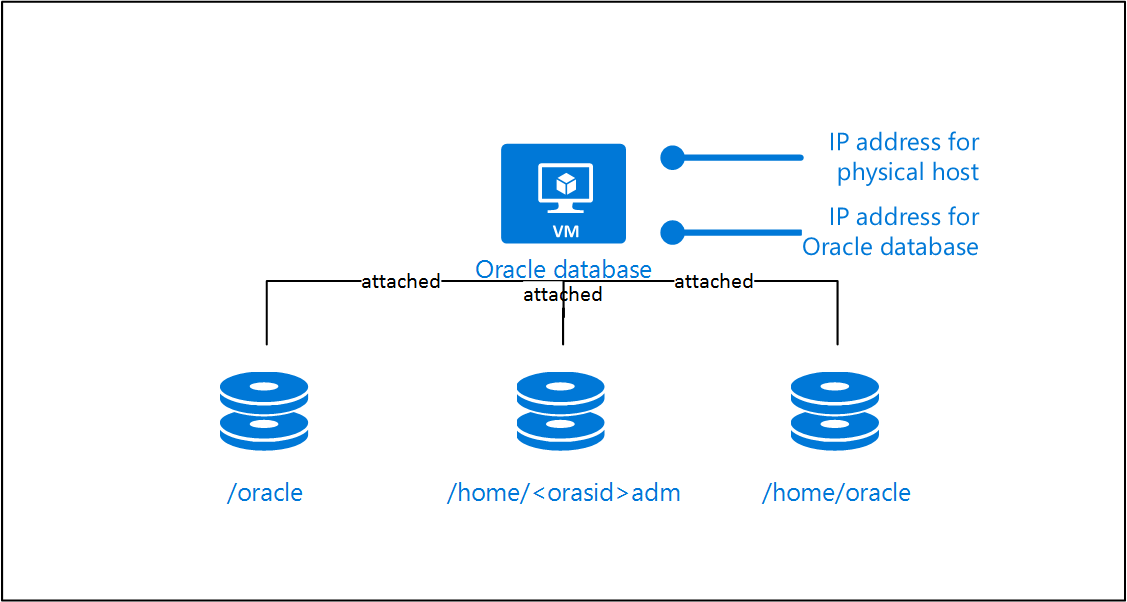
Manuális üzembe helyezés a Microsoft SQL Serverhez
Hozzon létre egy új virtuális gépet a Microsoft SQL Server egyik támogatott operációs rendszerével az SAP Megjegyzés 2343511. Adjon hozzá egy további IP-konfigurációt az SQL Server-példányhoz.
Az SQL Server adatbázis-kiszolgálónak lemezre van szüksége az adatbázis adataihoz és naplófájljaihoz. Lemezeket is igényel a c:\usr\sap számára.

Mindenképpen telepítsen egy támogatott Microsoft ODBC-illesztőt az SQL Serverhez egy olyan virtuális gépre, amelyet egy SAP NetWeaver-alkalmazáskiszolgáló áthelyezéséhez vagy rendszermásolási/klónozási célként szeretne használni. Az SAP LaMa nem tudja áthelyezni magát az SQL Servert, ezért az ilyen célokra használni kívánt virtuális gépekhez előre telepítve kell lennie az SQL Servernek.
Virtuális gép üzembe helyezése Azure-sablonnal
Töltse le a következő legfrissebb elérhető archívumokat az SAP Szoftverletöltő központból a virtuális gépek operációs rendszerének számára:
- SAPCAR 7.21
- SAP Host Agent 7.21
- SAP Adaptív bővítmény 1.0 EXT
Töltse le a következő összetevőket is a Microsoft letöltőközpontból:
- Microsoft Visual C++ 2010 terjeszthető csomag (x64) (csak Windows esetén)
- Microsoft ODBC Driver for SQL Server (csak SQL Server esetén)
Az összetevőkre a sablon üzembe helyezéséhez van szükség. A legegyszerűbben úgy teheti elérhetővé őket a sablon számára, ha feltölti őket egy Azure-tárfiókba, és létrehoz egy közös hozzáférésű jogosultságkódot (SAS).
A sablonok a következő paraméterekkel rendelkeznek:
sapSystemId: Az SAP rendszerazonosítója (SID). A lemezelrendezés létrehozásához használatos (például /usr/sap/<sapsid>).computerName: Az új virtuális gép számítógépneve. Az SAP LaMa ezt a paramétert is használja. Amikor ezzel a sablonnal egy új virtuális gépet épít ki egy rendszerpéldány részeként, az SAP LaMa megvárja, amíg az ezzel a számítógépnévvel rendelkező gazdagép el nem érhető.osType: Az üzembe helyezni kívánt operációs rendszer típusa.dbtype: Az adatbázis típusa. Ez a paraméter határozza meg, hogy hány további IP-konfigurációt kell hozzáadni, és hogyan kell kinéznie a lemezelrendezésnek.sapSystemSize: Az üzembe helyezni kívánt SAP-rendszer mérete. A virtuálisgép-példány típusának és méretének meghatározására szolgál.adminUsername: A virtuális gép felhasználóneve.adminPassword: A virtuális gép jelszava. Nyilvános kulcsot is megadhat az SSH-hoz.sshKeyData: A virtuális gép nyilvános SSH-kulcsa. Csak Linux operációs rendszerek esetén támogatott.subnetId: A használni kívánt alhálózat azonosítója.deployEmptyTarget: Üres cél, amelyet üzembe helyezhet, ha a virtuális gépet szeretné célként használni egy példány áthelyezéséhez vagy valami hasonlóhoz. Ebben az esetben nincs további lemez vagy IP-konfiguráció csatolva.sapcarLocation: Az SAPCAR-alkalmazás helye, amely megfelel a telepített operációs rendszernek. Az SAPCAR a más paraméterekben megadott archívumok kinyerésére szolgál.sapHostAgentArchiveLocation: Az SAP-gazdagépügynök archívumának helye. Az SAP-gazdagépügynök a sablon üzembe helyezésének részeként van üzembe helyezve.sapacExtLocation: Az SAP adaptív bővítmények helye. Az SAP Megjegyzés 2343511 felsorolja az Azure-hoz szükséges minimális javításszintet.vcRedistLocation: Az SAP Adaptive Extensions telepítéséhez szükséges Variant Configuration futtatókörnyezet helye. Ez a paraméter csak Windows esetén szükséges.odbcDriverLocation: A telepíteni kívánt ODBC-illesztőprogram helye. Csak az SQL ServerHez készült Microsoft ODBC-illesztő támogatott.sapadmPassword: A sapadm-felhasználó jelszava.sapadmId: A sapadm-felhasználó Linux-felhasználóazonosítója. Windows esetén ez nem kötelező.sapsysGid: Az sapsys csoport Linux-csoportazonosítója. Windows esetén ez nem kötelező._artifactsLocation: A sablon által igényelt összetevőket tartalmazó alap URI. Amikor a sablont a kapcsolódó szkriptek használatával telepíti, a rendszer egy privát helyet használ az előfizetésben, és ez az érték automatikusan létrejön. Erre az URI-ra csak akkor van szüksége, ha nem telepíti a sablont a GitHubról._artifactsLocationSasToken: A hozzáféréshez_artifactsLocationszükséges SAS-jogkivonat. Amikor a sablont a kapcsolódó szkriptek használatával helyezi üzembe, a rendszer automatikusan létrehoz egy SAS-jogkivonatot. Erre a jogkivonatra csak akkor van szüksége, ha nem telepíti a sablont a GitHubról.
SAP HANA
Az alábbi példák feltételezik, hogy az SAP HANA-rendszert SID HN1 és AZ SAP NetWeaver rendszer sid AH1 használatával telepíti. A virtuális gazdagépek nevei a következők:
- hn1-db a HANA-példányhoz
- ah1-db az SAP NetWeaver rendszer által használt HANA-bérlőhöz
- ah1-ascs az SAP NetWeaver ASCS-hez
- ah1-di-0 az első SAP NetWeaver-alkalmazáskiszolgálóhoz
Sap NetWeaver ASCS telepítése AZ SAP HANA-hoz azure-beli felügyelt lemezek használatával
Az SAP Software Provisioning Manager (SWPM) elindítása előtt csatlakoztatnia kell az ASCS virtuális gazdagép nevének IP-címét. A SAPACEXT használata ajánlott. Ha az IP-címet a SAPACEXT használatával csatlakoztatja, újraindítás után mindenképpen újra kell csatlakoztatnia az IP-címet.
 Linux
Linux
# /usr/sap/hostctrl/exe/sapacext -a ifup -i <network interface> -h <virtual hostname or IP address> -n <subnet mask>
/usr/sap/hostctrl/exe/sapacext -a ifup -i eth0 -h ah1-ascs -n 255.255.255.128
 Windows
Windows
# C:\Program Files\SAP\hostctrl\exe\sapacext.exe -a ifup -i <network interface> -h <virtual hostname or IP address> -n <subnet mask>
C:\Program Files\SAP\hostctrl\exe\sapacext.exe -a ifup -i "Ethernet 3" -h ah1-ascs -n 255.255.255.128
Futtassa az SWPM-et. AZ ASCS-példány gazdagépének neve esetén használja az ah1-ascs parancsot.
 Linux
Linux
Adja hozzá a következő profilparamétert a /usr/sap/hostctrl/exe/host_profile címen található SAP-gazdagépügynök-profilhoz. További információ: SAP Note 2628497.
acosprep/nfs_paths=/home/ah1adm,/usr/sap/trans,/sapmnt/AH1,/usr/sap/AH1
Sap NetWeaver ASCS telepítése AZ SAP HANA-hoz az Azure NetApp Fileson
Az Azure NetApp Files NFS-t biztosít az Azure-hoz. Az SAP LaMa kontextusában ez leegyszerűsíti az ASCS-példányok létrehozását és az alkalmazáskiszolgálók későbbi telepítését. Korábban az ASCS-példánynak is NFS-kiszolgálóként kellett működnie, és a paramétert acosprep/nfs_paths hozzá kellett adni az SAP-gazdagépügynök gazdagépprofilhoz.
Hálózati követelmények
Az Azure NetApp Fileshoz delegált alhálózat szükséges, amelynek ugyanahhoz a virtuális hálózathoz kell tartoznia, mint az SAP-kiszolgálóknak. Íme egy példa egy ilyen konfigurációra:
Hozza létre a virtuális hálózatot és az első alhálózatot.

Hozza létre a Microsoft.NetApp/volumes delegált alhálózatát.


Hozzon létre egy NetApp-fiókot az Azure Portalon.


A NetApp-fiókban a kapacitáskészlet határozza meg az egyes készletek lemezeinek méretét és típusát.


Határozza meg az NFS-köteteket.
Mivel egy készlet több rendszer köteteit is tartalmazhatja, válasszon önmagyarázó elnevezési sémát. A SID hozzáadása segít a kapcsolódó kötetek csoportosításában.
Az ASCS- és AS-példányokhoz a következő csatlakoztatásokra van szükség: /sapmnt/<SID>, /usr/sap/<SID> és /home/<sid>adm. Szükség van a /usr/sap/trans fájlra a központi átviteli könyvtárhoz, amelyet legalább egy fekvő rendszer használ.



Ismételje meg az előző lépéseket a többi kötet esetében.

Csatlakoztassa a köteteket azokhoz a rendszerekhez, ahol az SAP SWPM kezdeti telepítése történik:
Hozza létre a csatlakoztatási pontokat. Ebben az esetben a SID AN1, ezért a következő parancsokat futtatja:
mkdir -p /home/an1adm mkdir -p /sapmnt/AN1 mkdir -p /usr/sap/AN1 mkdir -p /usr/sap/transCsatlakoztassa az Azure NetApp Files-köteteket az alábbi parancsokkal:
# sudo mount -t nfs -o rw,hard,rsize=65536,wsize=65536,vers=3,tcp 9.9.9.132:/an1-home-sidadm /home/an1adm # sudo mount -t nfs -o rw,hard,rsize=65536,wsize=65536,vers=3,tcp 9.9.9.132:/an1-sapmnt-sid /sapmnt/AN1 # sudo mount -t nfs -o rw,hard,rsize=65536,wsize=65536,vers=3,tcp 9.9.9.132:/an1-usr-sap-sid /usr/sap/AN1 # sudo mount -t nfs -o rw,hard,rsize=65536,wsize=65536,vers=3,tcp 9.9.9.132:/global-usr-sap-trans /usr/sap/transA csatlakoztatási parancsokat a portálról is megkeresheti. A helyi csatlakoztatási pontokat módosítani kell.
Run the
df -hcommand. Ellenőrizze a kimenetet, hogy helyesen csatlakoztatta-e a köteteket.
Végezze el a telepítést SWPM-lel. Ugyanezeket a lépéseket legalább egy AS-példány esetében végre kell hajtani.
A sikeres telepítés után a rendszert az SAP LaMa-on belül kell felderíteni. A csatlakoztatási pontoknak az ALÁBBI képernyőképhez hasonlóan kell kinéznie az ASCS- és AS-példányokhoz.

Megjegyzés:
Ez egy példa. Az IP-címek és az exportálási útvonal eltér a korábban használt ip-címektől.
Az SAP HANA telepítése
Ha az SAP HANA-t az SAP HANA-adatbázis életciklus-kezelő (HDBLCM) parancssori eszközével telepíti, a --hostname paraméterrel adjon meg egy virtuális gazdagépnevet.
Adja hozzá az adatbázis virtuális állomásnevének IP-címét egy hálózati adapterhez. A SAPACEXT használata ajánlott. Ha az IP-címet a SAPACEXT használatával csatlakoztatja, újraindítás után mindenképpen újra kell csatlakoztatnia az IP-címet.
Adjon hozzá egy másik virtuális gazdagépnevet és IP-címet ahhoz a névhez, amelyet az alkalmazáskiszolgálók a HANA-bérlőhöz való csatlakozáshoz használnak:
# /usr/sap/hostctrl/exe/sapacext -a ifup -i <network interface> -h <virtual hostname or IP address> -n <subnet mask>
/usr/sap/hostctrl/exe/sapacext -a ifup -i eth0 -h hn1-db -n 255.255.255.128
/usr/sap/hostctrl/exe/sapacext -a ifup -i eth0 -h ah1-db -n 255.255.255.128
Futtassa az SWPM adatbázispéldány-telepítését az alkalmazáskiszolgáló virtuális gépén, nem a HANA virtuális gépen. A Database for SAP System (Adatbázis az SAP rendszer számára) párbeszédpanelen az Adatbázis-gazdagéphez használja az ah1-db parancsot.
AZ SAP NetWeaver Application Server telepítése AZ SAP HANA-hoz
Az SWPM elindítása előtt csatlakoztatnia kell az alkalmazáskiszolgáló virtuális gazdagépnevének IP-címét. A SAPACEXT használata ajánlott. Ha az IP-címet a SAPACEXT használatával csatlakoztatja, újraindítás után mindenképpen újra kell csatlakoztatnia az IP-címet.
 Linux
Linux
# /usr/sap/hostctrl/exe/sapacext -a ifup -i <network interface> -h <virtual hostname or IP address> -n <subnet mask>
/usr/sap/hostctrl/exe/sapacext -a ifup -i eth0 -h ah1-di-0 -n 255.255.255.128
 Windows
Windows
# C:\Program Files\SAP\hostctrl\exe\sapacext.exe -a ifup -i <network interface> -h <virtual hostname or IP address> -n <subnet mask>
C:\Program Files\SAP\hostctrl\exe\sapacext.exe -a ifup -i "Ethernet 3" -h ah1-di-0 -n 255.255.255.128
Javasoljuk, hogy az SAP NetWeaver-profilparaméter dbs/hdb/hdb_use_ident használatával állítsa be a kulcsot az SAP HANA felhasználói tárolójában (hdbuserstore) található identitás beállításához. Ezt a paramétert manuálisan is hozzáadhatja az adatbázispéldány SWPM-lel való telepítése után, vagy futtathatja a SWPM-et a következő kóddal:
# from https://blogs.sap.com/2015/04/14/sap-hana-client-software-different-ways-to-set-the-connectivity-data/
/sapdb/DVDs/IM_LINUX_X86_64/sapinst HDB_USE_IDENT=SYSTEM_COO
Ha manuálisan állítja be, új hdbuserstore-bejegyzéseket is létre kell hoznia:
# run as <sapsid>adm
/usr/sap/AH1/hdbclient/hdbuserstore LIST
# reuse the port that was listed from the command above, in this example 35041
/usr/sap/AH1/hdbclient/hdbuserstore SET DEFAULT ah1-db:35041@AH1 SAPABAP1 <password>
Az Elsődleges alkalmazáskiszolgáló-példány párbeszédpanelEN a PAS-példány gazdagépének neveként használja az ah1-di-0 parancsot.
Az SAP HANA telepítés utáni lépései
Készítsen biztonsági másolatot a SYSTEMDB-ről és az összes bérlői adatbázisról, mielőtt megpróbálná másolni a bérlőt, áthelyezni egy bérlőt, vagy rendszerreplikációs rendszert létrehozni.
Microsoft SQL Server
Az alábbi példák feltételezik, hogy az SAP NetWeaver rendszert SID AS1-sel telepíti. A virtuális gazdagépek nevei a következők:
- as1-db az SAP NetWeaver-rendszer által használt SQL Server-példányhoz
- as1-ascs az SAP NetWeaver ASCS-hez
- as1-di-0 az első SAP NetWeaver alkalmazáskiszolgálóhoz
AZ SAP NetWeaver ASCS telepítése SQL Serverhez
Az SWPM elindítása előtt csatlakoztatnia kell az ASCS virtuális gazdagép nevének IP-címét. A SAPACEXT használata ajánlott. Ha az IP-címet a SAPACEXT használatával csatlakoztatja, újraindítás után mindenképpen újra kell csatlakoztatnia az IP-címet.
# C:\Program Files\SAP\hostctrl\exe\sapacext.exe -a ifup -i <network interface> -h <virtual hostname or IP address> -n <subnet mask>
C:\Program Files\SAP\hostctrl\exe\sapacext.exe -a ifup -i "Ethernet 3" -h as1-ascs -n 255.255.255.128
Futtassa az SWPM-et. ASCS-példány gazdagépneve esetén használja az as1-ascs nevet.
Az SQL Server telepítése
Az SWPM elindítása előtt hozzá kell adnia az adatbázis virtuális gazdagépnevének IP-címét egy hálózati adapterhez. A SAPACEXT használata ajánlott. Ha az IP-címet a SAPACEXT használatával csatlakoztatja, újraindítás után mindenképpen újra kell csatlakoztatnia az IP-címet.
# C:\Program Files\SAP\hostctrl\exe\sapacext.exe -a ifup -i <network interface> -h <virtual hostname or IP address> -n <subnet mask>
C:\Program Files\SAP\hostctrl\exe\sapacext.exe -a ifup -i "Ethernet 3" -h as1-db -n 255.255.255.128
Futtassa az SWPM adatbázispéldányának telepítését az SQL Server virtuális gépen. Az SQL Serverhez való csatlakozáshoz használt gazdagépnév felülbírálásához használható SAPINST_USE_HOSTNAME=as1-db . Ha a virtuális gépet az Azure Resource Manager-sablonnal telepítette, állítsa az adatbázis-adatfájlokhoz használt könyvtárat C:\sql\data értékre, és állítsa az adatbázis naplófájlját C:\sql\log értékre.
Győződjön meg arról, hogy az NT AUTHORITY\SYSTEM felhasználó hozzáfér az SQL Server-példányhoz, és rendelkezik a kiszolgálói szerepkörrel. További információ: SAP Notes 1877727 és 2562184.
Az SAP NetWeaver alkalmazáskiszolgáló telepítése
Az SWPM elindítása előtt csatlakoztatnia kell az alkalmazáskiszolgáló virtuális gazdagépnevének IP-címét. A SAPACEXT használata ajánlott. Ha az IP-címet a SAPACEXT használatával csatlakoztatja, újraindítás után mindenképpen újra kell csatlakoztatnia az IP-címet.
# C:\Program Files\SAP\hostctrl\exe\sapacext.exe -a ifup -i <network interface> -h <virtual hostname or IP address> -n <subnet mask>
C:\Program Files\SAP\hostctrl\exe\sapacext.exe -a ifup -i "Ethernet 3" -h as1-di-0 -n 255.255.255.128
Az Elsődleges alkalmazáskiszolgáló-példány párbeszédpanelEN a PAS-példány gazdagépének neveként használja az as1-di-0-t.
Hibaelhárítás
Hibák és figyelmeztetések a felderítés során
- A Standard kiadás LECT engedély megtagadva.
Error:
[Microsoft][ODBC SQL Server Driver][SQL Server]The SELECT permission was denied on the object 'log_shipping_primary_databases', database 'msdb', schema 'dbo'. [SOAPFaultException]The SELECT permission was denied on the object 'log_shipping_primary_databases', database 'msdb', schema 'dbo'.Megoldás: Győződjön meg arról, hogy az NT AUTHORITY\SYSTEM hozzáfér az SQL Server-példányhoz. Lásd: SAP Note 2562184.
Hibák és figyelmeztetések a példány érvényesítése során
- Kivétel történt a hdbuserstore ellenőrzése során. Lásd a Naplómegjelenítőt.
Az alábbiak okozzák:
com.sap.nw.lm.aci.monitor.api.validationError:
RuntimeValidationExceptionException in validator with ID 'RuntimeHDBConnectionValidator' (Validation: 'VALIDATION_HDB_USERSTORE'): Could not retrieve the hdbuserstore
HANA userstore is not in the correct locationMegoldás: Győződjön meg arról, hogy a /usr/sap/AH1/hdbclient/install/installation.ini helyes.
Hibák és figyelmeztetések a rendszermásolás során
Hiba történt a rendszerkiépítési lépés ellenőrzése során.
Az alábbiak okozzák:
com.sap.nw.lm.aci.engine.base.api.util.exceptionError:
HAOperationExceptionCalling '/usr/sap/hostctrl/exe/sapacext -a ShowHanaBackups -m HN1 -f 50 -h hn1-db -o level=0\;status=5\;port=35013 pf=/usr/sap/hostctrl/exe/host_profile -R -T dev_lvminfo -u SYSTEM -p hook -r' | /usr/sap/hostctrl/exe/sapacext -a ShowHanaBackups -m HN1 -f 50 -h hn1-db -o level=0\;status=5\;port=35013 pf=/usr/sap/hostctrl/exe/host_profile -R -T dev_lvminfo -u SYSTEM -p hook -rMegoldás: Biztonsági mentés a forrás HANA-rendszerben lévő összes adatbázisról.
Hiba történt az adatbázispéldány rendszermásolási kezdő lépésében.
Error:
Host Agent Operation '000D3A282BC91EE8A1D76CF1F92E2944' failed (OperationException. FaultCode: '127', Message: 'Command execution failed. : [Microsoft][ODBC SQL Server Driver][SQL Server]User does not have permission to alter database 'AS2', the database does not exist, or the database is not in a state that allows access checks.')Megoldás: Győződjön meg arról, hogy az NT AUTHORITY\SYSTEM hozzáfér az SQL Server-példányhoz. Lásd: SAP Note 2562184.
Hibák és figyelmeztetések a rendszer klónozása során
Hiba történt egy példányügynök regisztrálása közben az alkalmazáskiszolgáló vagy az ASCS kényszerített regisztrálási és indítási ügynök lépésében.
Error:
Error occurred when trying to register instance agent. (RemoteException: 'Failed to load instance data from profile '\\as1-ascs\sapmnt\AS1\SYS\profile\AS1_D00_as1-di-0': Cannot access profile '\\as1-ascs\sapmnt\AS1\SYS\profile\AS1_D00_as1-di-0': No such file or directory.')Megoldás: Győződjön meg arról, hogy az ASCS/SCS sapmnt-megosztás teljes hozzáféréssel rendelkezik a SAP_AS1_GlobalRendszergazda.
Hiba történt az Indítási védelem engedélyezése klónozáshoz lépésben.
Error:
Failed to open file '\\as1-ascs\sapmnt\AS1\SYS\profile\AS1_D00_as1-di-0' Cause: No such file or directoryMegoldás: Az alkalmazáskiszolgáló számítógépfiókjának írási hozzáférésre van szüksége a profilhoz.
Hibák és figyelmeztetések a rendszerreplikáció létrehozásakor
Kivétel történt a Rendszerreplikálás létrehozása lehetőség kiválasztásakor.
Az alábbiak okozzák:
com.sap.nw.lm.aci.engine.base.api.util.exceptionError:
HAOperationExceptionCalling '/usr/sap/hostctrl/exe/sapacext -a ShowHanaBackups -m HN1 -f 50 -h hn1-db -o level=0\;status=5\;port=35013 pf=/usr/sap/hostctrl/exe/host_profile -R -T dev_lvminfo -u SYSTEM -p hook -r' | /usr/sap/hostctrl/exe/sapacext -a ShowHanaBackups -m HN1 -f 50 -h hn1-db -o level=0\;status=5\;port=35013 pf=/usr/sap/hostctrl/exe/host_profile -R -T dev_lvminfo -u SYSTEM -p hook -rMegoldás: Tesztelje, hogy a SAPACEXT végrehajtható-e hanasid>adm-ként<.
Hiba történt, ha a teljes másolás nem lett engedélyezve a tárolási lépésben.
Error:
An error occurred when reporting a context attribute message for path IStorageCopyData.storageVolumeCopyList:1 and field targetStorageSystemIdMegoldás: Hagyja figyelmen kívül a lépésben szereplő figyelmeztetéseket, és próbálkozzon újra. Ezt a problémát az SAP LaMa támogatási csomagjában/javításában javítottuk.
Hibák és figyelmeztetések az áthelyezés során
Az /usr/sap/AH1 elérési út nem engedélyezett az NFS újraexportálása esetén.
- Megoldás: ASCS-exportálás hozzáadása az ASCS-gazdagépügynök profiljához. Lásd: SAP Note 2628497.
Az ASCS áthelyezésekor egy függvény nincs implementálva.
Parancs kimenete:
exportfs: host:/usr/sap/AX1: Function not implementedMegoldás: Győződjön meg arról, hogy az NFS-kiszolgálószolgáltatás engedélyezve van a cél virtuális gépen az áthelyezéshez.
Hibák és figyelmeztetések az alkalmazáskiszolgáló telepítése során
Hiba történt az SAPinst
getProfileDirlépés végrehajtása során.Error:
Last error reported by the step: Caught ESAPinstException in module call: Validator of step '|NW_DI|ind|ind|ind|ind|0|0|NW_GetSidFromProfiles|ind|ind|ind|ind|getSid|0|NW_readProfileDir|ind|ind|ind|ind|readProfile|0|getProfileDir' reported an error: Node \\\as1-ascs\sapmnt\AS1\SYS\profile does not exist. Start SAPinst in interactive mode to solve this problemMegoldás: Győződjön meg arról, hogy az SWPM olyan felhasználóval fut, aki hozzáfér a profilhoz. Ezt a felhasználót az Alkalmazáskiszolgáló telepítési varázslójában konfigurálhatja.
Hiba történt az SAPinst
askUnicodelépés végrehajtása során.Error:
Last error reported by the step: Caught ESAPinstException in module call: Validator of step '|NW_DI|ind|ind|ind|ind|0|0|NW_GetSidFromProfiles|ind|ind|ind|ind|getSid|0|NW_getUnicode|ind|ind|ind|ind|unicode|0|askUnicode' reported an error: Start SAPinst in interactive mode to solve this problemMegoldás: Ha friss SAP-kernelt használ, az SWPM már nem tudja megállapítani, hogy a rendszer Unicode-rendszer-e az ASCS üzenetkiszolgálójával. Lásd: SAP Note 2445033.
Amíg ezt a problémát nem oldja meg az SAP LaMa új támogatási csomagjában/javításában, a profilparamétert
OS_UNICODE=ucaz SAP-rendszer alapértelmezett profiljában kell beállítania.
Hiba történt az SAPinst
dCheckGivenServer" version="1.0"lépés végrehajtása során.Error:
Last error reported by the step: Installation was canceled by user.Megoldás: Győződjön meg arról, hogy az SWPM olyan felhasználóval fut, aki hozzáfér a profilhoz. Ezt a felhasználót az Alkalmazáskiszolgáló telepítési varázslójában konfigurálhatja.
Hiba történt az SAPinst
checkClient" version="1.0"lépés végrehajtása során.Error:
Last error reported by the step: Installation was canceled by user.Megoldás: Győződjön meg arról, hogy az SQL Server Microsoft ODBC-illesztőprogramja telepítve van azon a virtuális gépen, amelyre telepíteni szeretné az alkalmazáskiszolgálót.
Hiba történt az SAPinst
copyScriptslépés végrehajtása során.Error:
Last error reported by the step: System call failed. DETAILS: Error 13 (0x0000000d) (Permission denied) in execution of system call 'fopenU' with parameter (\\\as1-ascs/sapmnt/AS1/SYS/exe/uc/NTAMD64/strdbs.cmd, w), line (494) in file (\bas/bas/749_REL/bc_749_REL/src/ins/SAPINST/impl/src/syslib/filesystem/syxxcfstrm2.cpp), stack trace: CThrThread.cpp: 85: CThrThread::threadFunction() CSiServiceSet.cpp: 63: CSiServiceSet::executeService() CSiStepExecute.cpp: 913: CSiStepExecute::execute() EJSController.cpp: 179: EJSControllerImpl::executeScript() JSExtension.hpp: 1136: CallFunctionBase::call() iaxxcfile.cpp: 183: iastring CIaOsFileConnect::callMemberFunction(iastring const& name, args_t const& args) iaxxcfile.cpp: 1849: iastring CIaOsFileConnect::newFileStream(args_t const& _args) iaxxbfile.cpp: 773: CIaOsFile::newFileStream_impl(4) syxxcfile.cpp: 233: CSyFileImpl::openStream(ISyFile::eFileOpenMode) syxxcfstrm.cpp: 29: CSyFileStreamImpl::CSyFileStreamImpl(CSyFileStream*,iastring,ISyFile::eFileOpenMode) syxxcfstrm.cpp: 265: CSyFileStreamImpl::open() syxxcfstrm2.cpp: 58: CSyFileStream2Impl::CSyFileStream2Impl(const CSyPath & \\\aw1-ascs/sapmnt/AW1/SYS/exe/uc/NTAMD64/strdbs.cmd, 0x4) syxxcfstrm2.cpp: 456: CSyFileStream2Impl::open()Megoldás: Győződjön meg arról, hogy az SWPM olyan felhasználóval fut, aki hozzáfér a profilhoz. Ezt a felhasználót az Alkalmazáskiszolgáló telepítési varázslójában konfigurálhatja.
Hiba történt az SAPinst
askPasswordslépés végrehajtása során.Error:
Last error reported by the step: System call failed. DETAILS: Error 5 (0x00000005) (Access is denied.) in execution of system call 'NetValidatePasswordPolicy' with parameter (...), line (359) in file (\bas/bas/749_REL/bc_749_REL/src/ins/SAPINST/impl/src/syslib/account/synxcaccmg.cpp), stack trace: CThrThread.cpp: 85: CThrThread::threadFunction() CSiServiceSet.cpp: 63: CSiServiceSet::executeService() CSiStepExecute.cpp: 913: CSiStepExecute::execute() EJSController.cpp: 179: EJSControllerImpl::executeScript() JSExtension.hpp: 1136: CallFunctionBase::call() CSiStepExecute.cpp: 764: CSiStepExecute::invokeDialog() DarkModeGuiEngine.cpp: 56: DarkModeGuiEngine::showDialogCalledByJs() DarkModeDialog.cpp: 85: DarkModeDialog::submit() EJSController.cpp: 179: EJSControllerImpl::executeScript() JSExtension.hpp: 1136: CallFunctionBase::call() iaxxcaccount.cpp: 107: iastring CIaOsAccountConnect::callMemberFunction(iastring const& name, args_t const& args) iaxxcaccount.cpp: 1186: iastring CIaOsAccountConnect::validatePasswordPolicy(args_t const& _args) iaxxbaccount.cpp: 430: CIaOsAccount::validatePasswordPolicy_impl() synxcaccmg.cpp: 297: ISyAccountMgt::PasswordValidationMessage CSyAccountMgtImpl::validatePasswordPolicy(saponazure,*****) constMegoldás: Adjon hozzá egy gazdagépszabályt az elkülönítési lépéshez, amely lehetővé teszi a virtuális gép és a tartományvezérlő közötti kommunikációt.
További lépések
Visszajelzés
Hamarosan elérhető: 2024-ben fokozatosan kivezetjük a GitHub-problémákat a tartalom visszajelzési mechanizmusaként, és lecseréljük egy új visszajelzési rendszerre. További információ: https://aka.ms/ContentUserFeedback.
Visszajelzés küldése és megtekintése a következőhöz: